
【Facebook】Messengerで画像や文章ファイルを添付して送信する方法を解説!
Contents[OPEN]
【Messenger】25MB以上のファイルを添付する2つの方法
Facebook Messengerで添付して送信できるファイルには、25MBまでという上限が設けられています。
しかし、仕事で使用している方などは25MBよりサイズの大きいファイルを送信したい場合もありますよね。
ここでは、25MBより大きいサイズのファイルをMessengerで送信する2つの方法を紹介します。
- 圧縮アプリを使ってファイルを圧縮して送付する方法
- Dropboxを使ってファイルのリンクを添付する
圧縮アプリでファイルを圧縮して添付する方法
大きなサイズの画像ファイルや文章ファイルをMessengerで送信したい場合の1つ目の方法は、圧縮アプリを使いファイルを圧縮して送信する方法です。
iPhone専用、またAndroidスマホ専用のファイル圧縮アプリはたくさんあります。
ファイルを圧縮すれば、25MBより大きなサイズのファイルでもコンパクトにして送信できます。
受信した側は、圧縮ファイルを解凍すればファイルを開いてチェックできます。
Dropboxを使ってファイルのリンクを添付する

開発:Dropbox, Inc.
掲載時の価格:無料
Ver:iOS 218.2 / Android 218.2.2
2番目の方法は、Dropboxでファイルのリンクを添付することです。
この方法を試すには、Dropboxのインストールと登録を行う必要があります。
まずPCのブラウザでDropboxを立ち上げログインしましょう。
トップ画面が立ち上がり、Dropboxに保存されているファイルが一覧になって表示されます。
添付したいファイルにカーソルを置くと「共有」というアイコンが表示されるのでクリックしましょう。
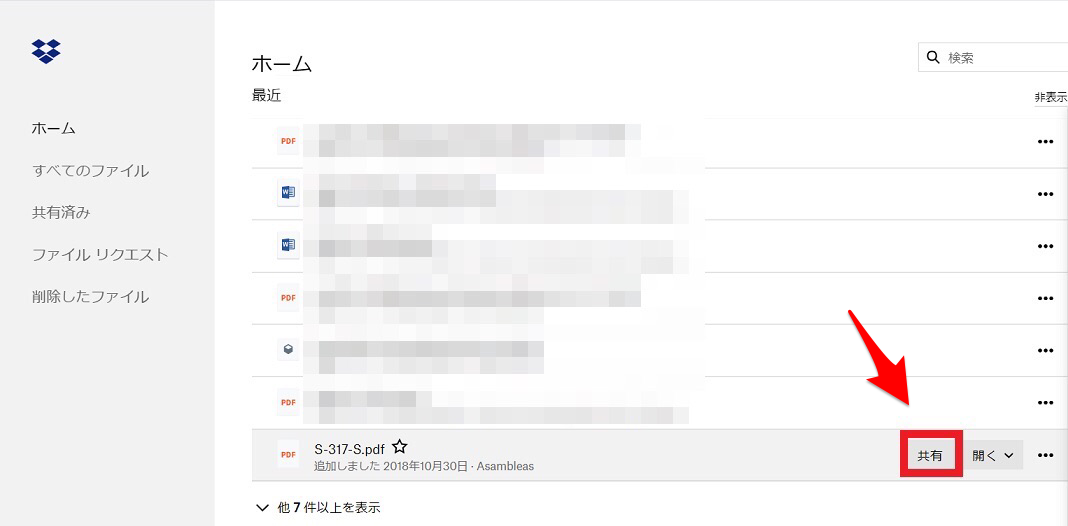
「このファイルを共有」のポップアップが表示されるので「リンクを作成」をクリックします。
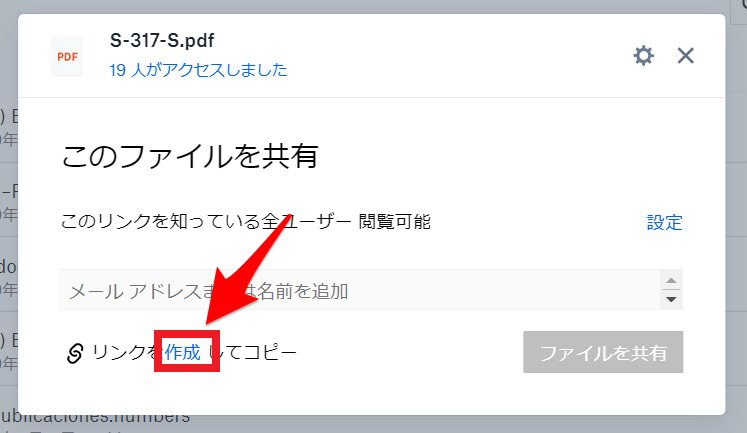
リンクが作成されるの「リンクをコピー」をクリックしましょう。
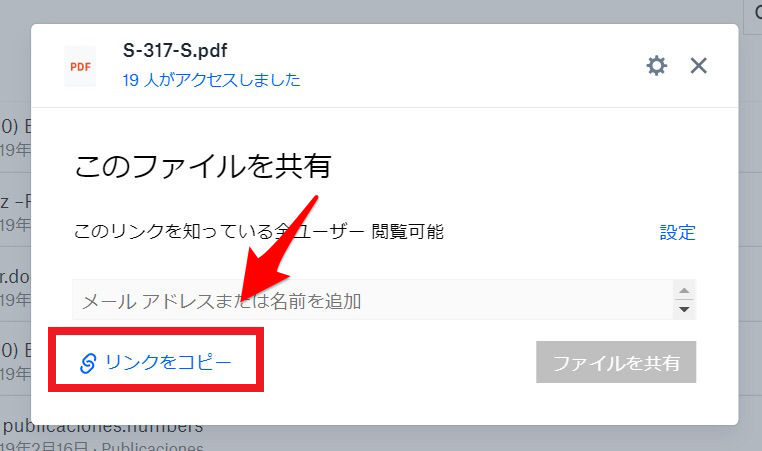
Facebook Messengerに戻ります。ファイルを送信したいユーザーのトークルームを開き、コメント入力バーに、先ほどコピーしたリンクをペーストし「送信」アイコンをクリックしましょう。
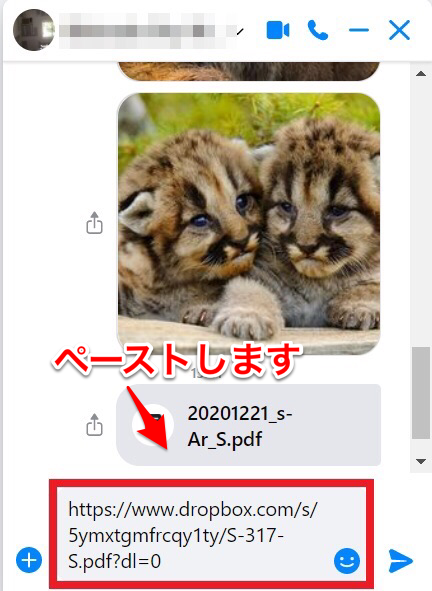
これで送信されました。
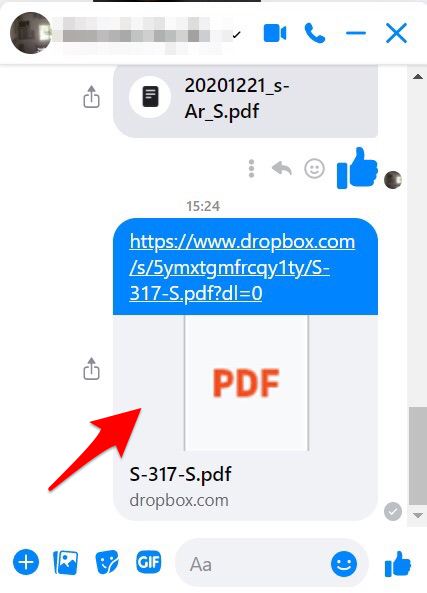
Messengerで画像ファイルや文章ファイルを送信してみよう!
今回は、多様なファイルが添付できるMessengerについて、添付できるファイルの種類や注意点をご紹介しました。
Messengerは、プライベートな目的で利用することに加えて、その使い勝手の良さから仕事やビジネスで利用されることも多くなりました。
コミュニケーションの手段として便利であることに加えて、大切な資料やデータの共有を簡単に行えるメリットもあるので、Messengerの利用者はこれからも増えていくことでしょう。
もちろんビジネスだけでなく、家族や友人との間で使ってもとても便利です。
画像ファイルだけでなく文章ファイルも簡単に送信できる、Facebook Messengerをぜひ活用してみて下さいね!
Messenger
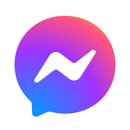
開発:Facebook, Inc.
掲載時の価格:無料
Ver:iOS 295 / Android 294.0.0.24.129